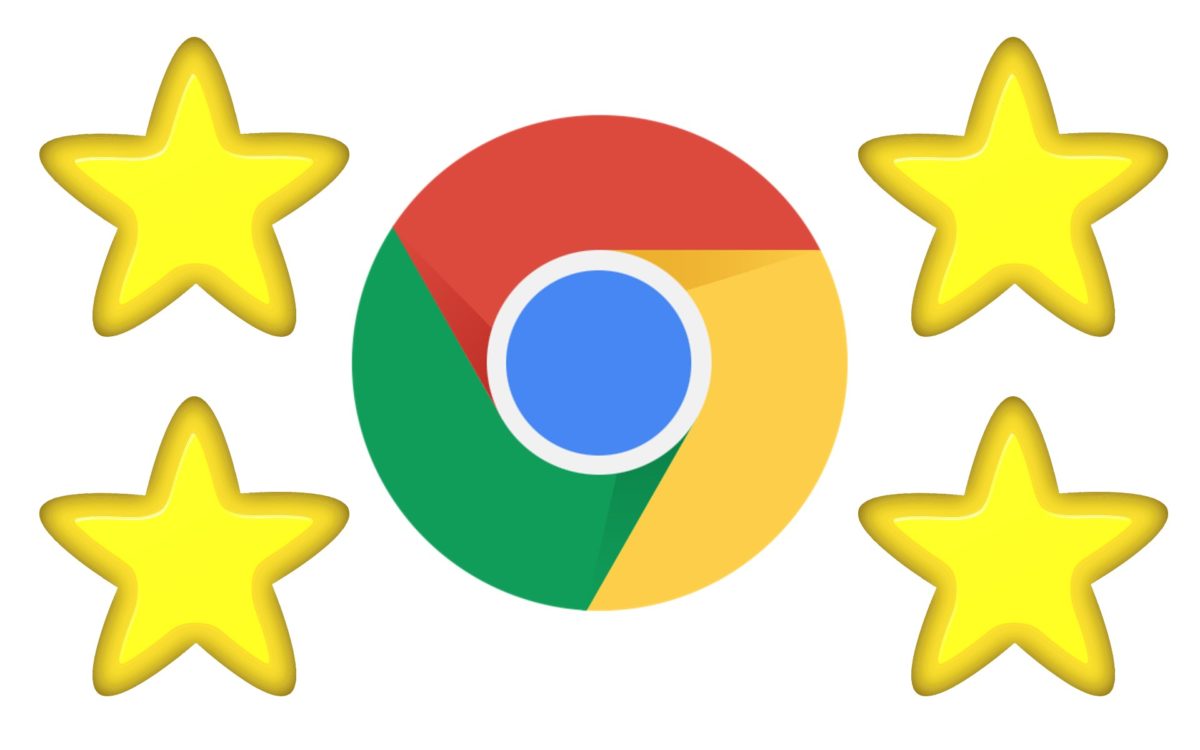
La era híbrida en la que nos movemos hoy día nos obliga a tener nuestra oficina y gran parte de nuestra vida entre el ordenador y el móvil, por eso es importante saber cómo importar los marcadores de Google Chrome en Android. De este modo podremos tener acceso más rápido a las páginas que más utilizamos cuando tengamos que buscar alguna información desde el móvil y no nos encontremos con el ordenador de sobremesa o el portátil a mano.
Por lo general, al instalar Google Chrome lo primero que hacemos es sincronizar nuestra cuenta de Google, lo que permite que los marcadores se transfieran de forma automática de un dispositivo al otro. En caso de que esto no suceda por sí solo, en este artículo te indicaremos el camino a seguir para poder solucionarlo e importar tus marcadores y tus webs favoritas en el dispositivo Android.
Al entrar en Google Chrome nos podemos asegurar de que hemos iniciado sesión en nuestra cuenta si vemos nuestra foto de usuario de Google en la barra superior. Para acceder a los marcadores, pulsamos el icono con tres puntos que encontramos en la parte derecha de la pantalla y accedemos a ‘Configuración’. Entramos en ‘Sincronización’ (que debería estar activada) y nos cercioramos de que está marcada la pestaña ‘Sincronizar todo’, o al menos que está marcada la de ‘Marcadores’, en el caso de que queramos hacer una selección más precisa.
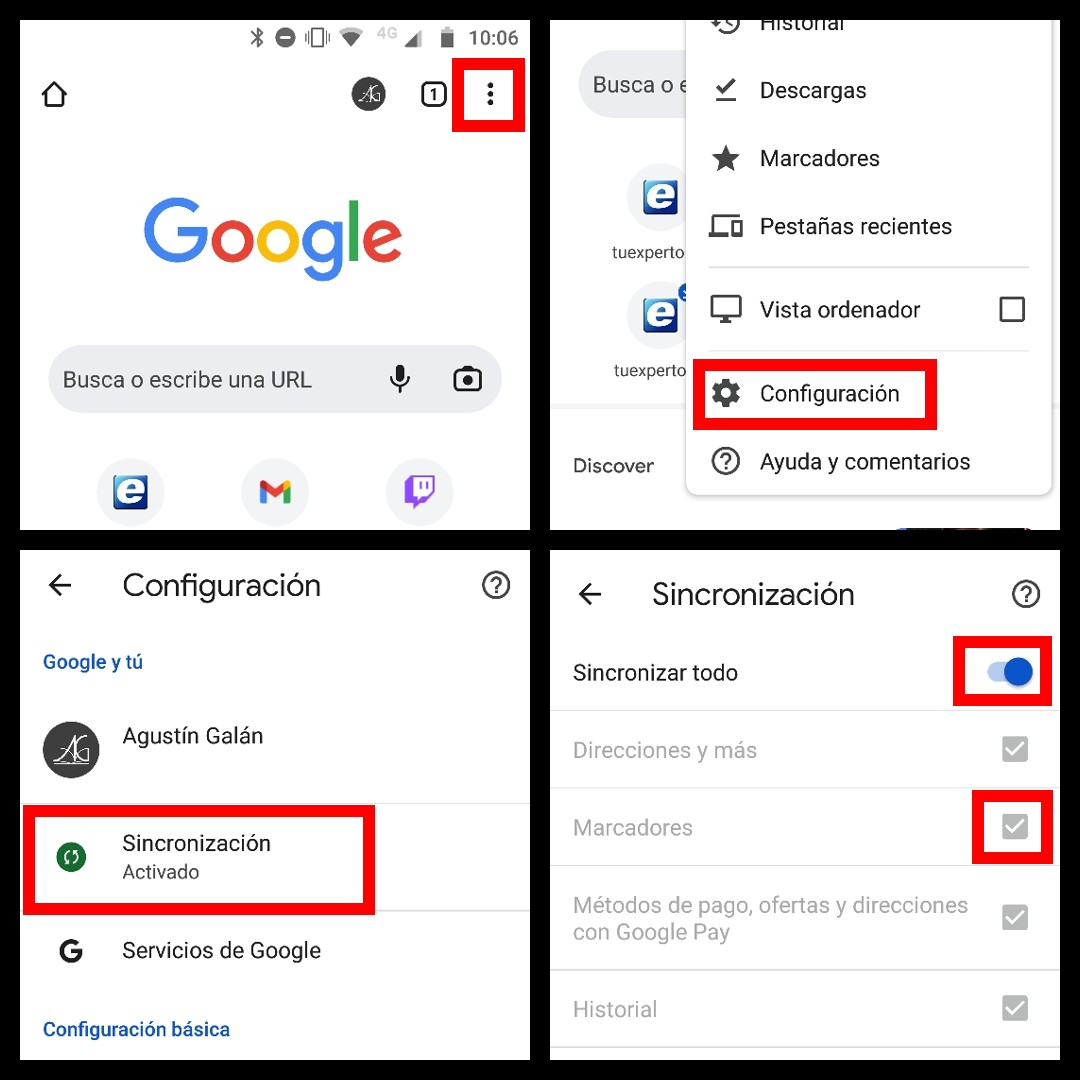
Cómo recuperar los marcadores de Google Chrome en Android
En ocasiones eliminamos por error alguna de las páginas que tenemos guardadas en los marcadores, lo que nos lleva a preguntarnos cómo recuperar los marcadores de Google Chrome en Android. Si la eliminación se ha producido en ese mismo momento fruto de un error, es posible evitarlo de inmediato, ya que aparece durante unos segundos la opción ‘Deshacer’ en la parte inferior de la pantalla. Eso sí, hay que hacerlo muy rápido, ya que Chrome no nos concede demasiado tiempo de reacción.
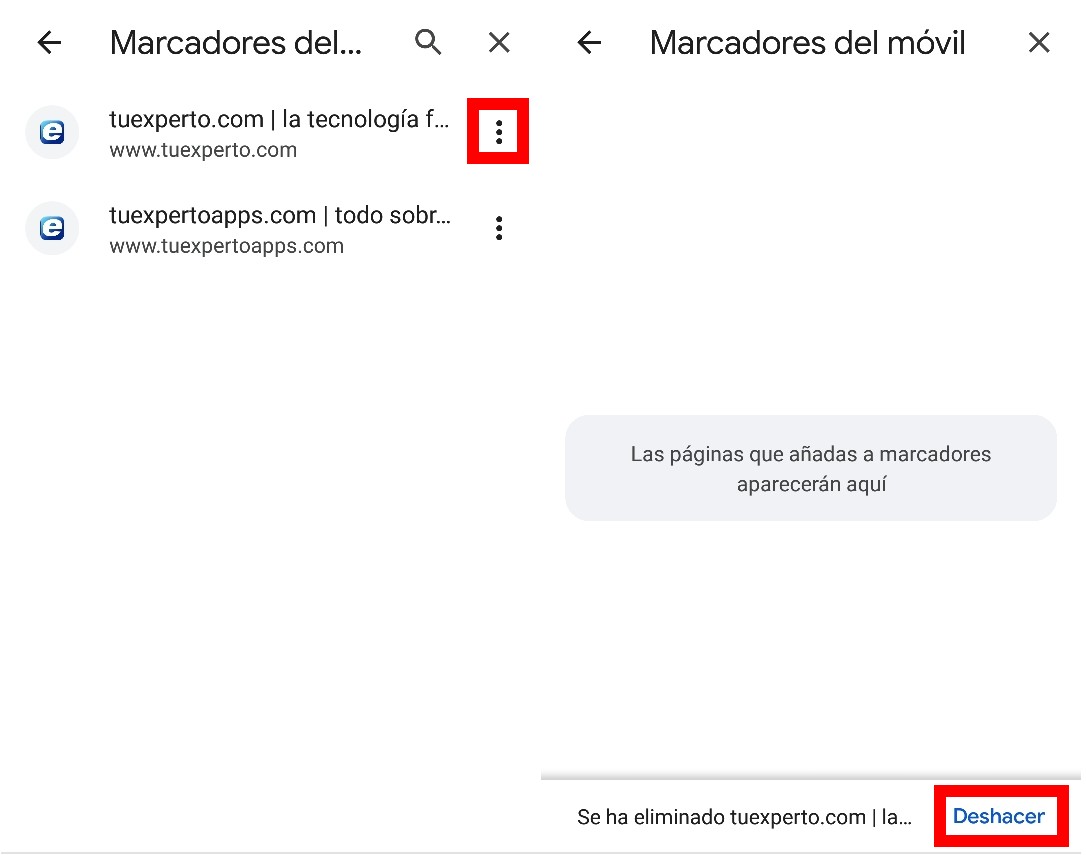
¿Desapareció la barra? Si es un marcador importado de tu cuenta de Google Chrome y no uno que se guardó específicamente en el móvil, se puede detener la sincronización y limpiar todos los datos de usuario. Al volver a acceder, si ese marcador no ha sido eliminado en otros dispositivos, es posible volver a tenerlo disponible.
La última alternativa, mucho más artesanal, es volver a acceder a la página en cuestión y volver a guardarla como uno de tus enlaces favoritos en marcadores. Para ello, al acceder a la web habrá que pulsar en el icono con los tres puntos y, a continuación, en el icono con la estrella para que vuelva a formar parte de los favoritos.
Dónde se guardan los marcadores de Google Chrome en Android
A diferencia de la versión de escritorio, donde podemos elegir dónde colocar cada marcador de primeras, el proceso por el que se establece dónde se guardan los marcadores de Google Chrome en Android es automático. Al marcar una página con la estrella para guardarla en la aplicación, todas se irán por defecto a una carpeta llamada ‘Marcadores del móvil’, lo que puede terminar causando una acumulación difícil de gestionar.
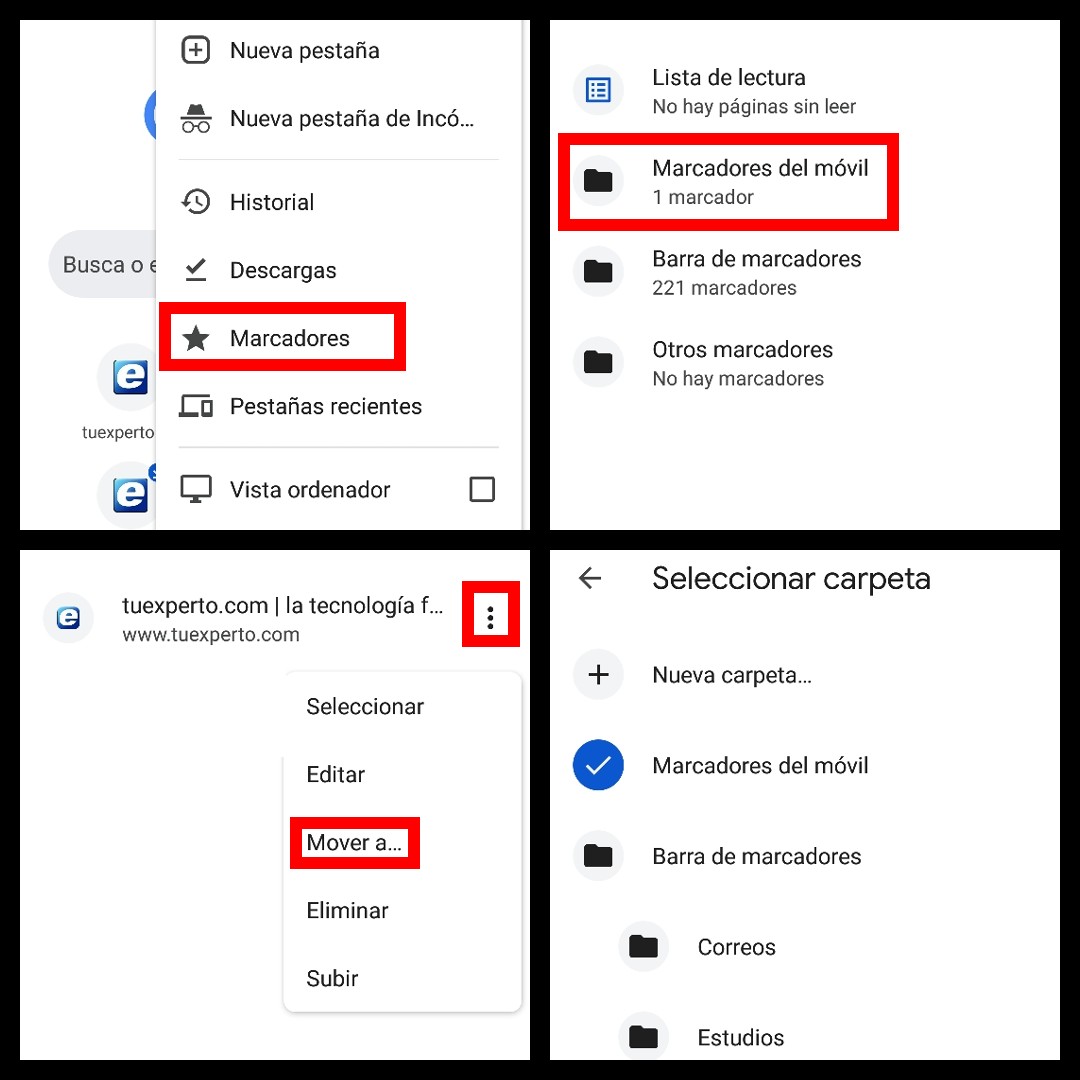
Para ello, es conveniente ir moviéndolos a las carpetas que más nos interese. Al entrar en esta carpeta de ‘Marcadores del móvil’, pulsamos en el icono con tres puntos que aparece en la parte derecha de la página que queremos reubicar y pulsamos en ‘Mover a’. Así podrás decidir dónde colocar ese nuevo marcador de forma que esté mucho más localizable y organizado en nuestro navegador, y también sincronizarlo con el resto de dispositivos para poder acceder a él en Chrome desde el ordenador o la tableta.
OTROS TRUCOS PARA Google Chrome
- Cómo buscar imágenes en Google desde el móvil
- Dónde están las opciones de Internet en Google Chrome para Android
- Cómo bloquear una página en Google Chrome Android
- Los mejores temas para Google Chrome Android
- Cómo desactivar las notificaciones de Google Chrome en Android
- Cómo bloquear páginas para adultos en Google Chrome
- Cómo desinstalar Google Chrome en el móvil
- Cómo ver los marcadores de Google Chrome en el móvil
- Cómo activar o desactivar la cámara en Google Chrome desde el móvil
- Cómo eliminar un virus de Google Chrome en Android
- Cómo crear una carpeta de marcadores en Google Chrome en Android
- Cómo jugar con el T-Rex de Google Chrome directamente en tu móvil Android
- Cómo ver contraseñas guardadas en Google Chrome para Android
- 6 trucos para Google Chrome en Android
- Cómo desactivar la agrupación de pestañas de Google Chrome para Android
- Qué significa búsqueda inversa de imágenes y cómo se hace en Google Chrome
- Cómo hacer una búsqueda rápidamente en Google Chrome desde el escritorio de tu Android
- Cómo crear un acceso directo de Google Chrome en Android
- Dónde descargar apk de Google Chrome para Android gratis
- Cómo ver YouTube en Google Chrome desde el móvil
- Cómo descargar la última versión de Google Chrome para Android
- Cómo borrar el historial de búsqueda de Google en el móvil
- Cómo ver el historial del modo incógnito en Google Chrome en el móvil
- Cómo tomar captura de pantalla de Google Chrome en Android
- Dónde se guardan las páginas descargadas de Google Chrome en Android
- Por qué Google Chrome no me deja descargar archivos en Android
- Cómo navegar por Internet con Google Chrome en tu Android TV
- Cómo desactivar el modo oscuro de Google Chrome en Android
- Cómo eliminar todos los permisos de Google Chrome en Android
- Por qué aparecen los errores ¡Oh, no! y ¡Vaya! en Google Chrome y cómo solucionarlos (Android)
- Cómo hacer zoom en Google Chrome para Android
- Cómo quitar la restricción de páginas en Google Chrome
- Cómo poner a Google Chrome como navegador predeterminado en Android
- Cómo quitar ventanas emergentes en Google Chrome Android
- cómo abrir varias pestañas en Google Chrome Android
- Cómo ver la hora del historial en Google Chrome Android
- Cómo reanudar descargas en Google Chrome Android
- Cómo poner control parental en Google Chrome Android
- Cómo poner pantalla completa en Google Chrome Android
- Por qué Google Chrome se cierra solo
- Dónde descargar Google Chrome para Android
- Cómo navegar más rápido en Google Chrome con esta nueva función
- Cómo agrupar pestañas en Google Chrome para Android
- Detectan más de 500 extensiones de Chrome peligrosas para el usuario
- Cómo saber cuál es mi versión de Google Chrome en Android
- Cómo mirar el tiempo atmosférico de España en Google Chrome
- Para qué sirve el modo incógnito de Google Chrome en Android
- Cómo crear un acceso directo al modo incógnito de Google Chrome en el móvil
- Qué significa la notificación de eliminar virus en Google Chrome en Android
- Cómo importar los marcadores de Google Chrome en Android
- 10 gestos para moverse más rápido en Google Chrome en el móvil
- 8 gestos que deberías conocer para moverte rápidamente en Google Chrome para Android
- Cómo solucionar el problema de la pantalla negra en Google Chrome para Android
- Cómo actualizar Google Chrome para Android 2022
- Por qué Google Chrome no reproduce vídeos en Android
- Cómo evitar el bloqueo de páginas para adultos en Google Chrome desde el móvil
- Cómo instalar en Google Chrome el certificado digital en el móvil
- Cómo recuperar los marcadores de Google Chrome en Android
- Cómo poner Google como página de inicio en Google Chrome para Android
- Cómo poner Google Chrome como navegador predeterminado en Xiaomi
- Cómo cambiar la página de inicio en Google Chrome para Android
- Cómo quitar las notificaciones de Antena3 noticias de Google Chrome en el móvil
- Por qué me aparecen notificaciones de páginas web de Google Chrome en mi móvil




